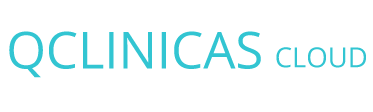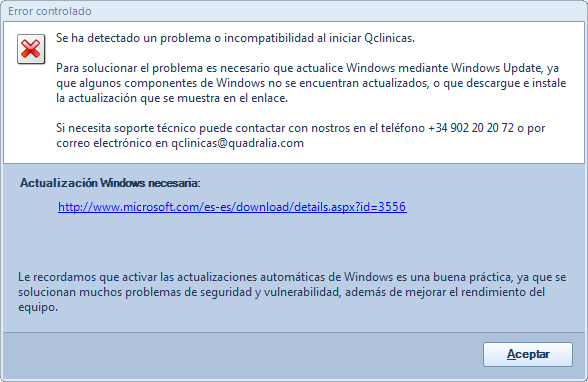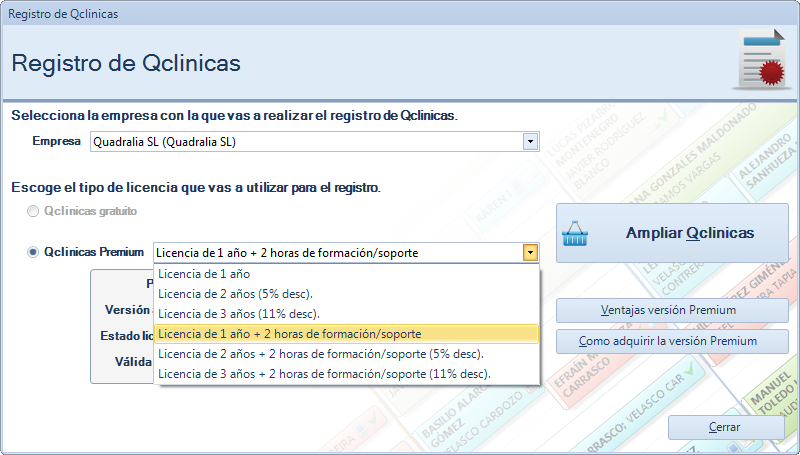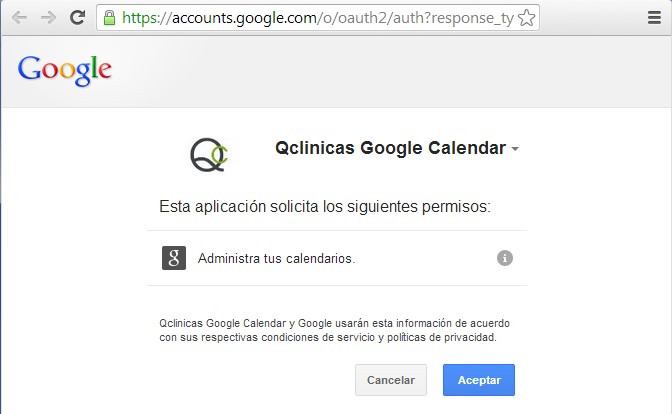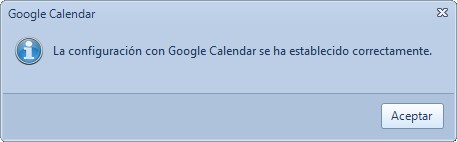Esto no se trata de un error, sino que en la última actualización hemos añadido una nueva comprobación, mediante la cual, los usuarios tienen que estar asignados a las empresas en las que trabajan, y en este caso, el usuario con el que estás accediendo no está asignado a la empresa, tal y como se puede ver en la siguiente captura de pantalla.
Para solucionar el problema realiza los siguientes pasos:
- Accede en Qclinicas con un usuario que tenga el rol de Aministrador.
- Accede a la pestaña Empresas.
- Busca la empresa en la que no aparece el sanitario(s).
- Haz clic en Modificar.
- Escoge la pestaña Empleados.
- Haz clic en Escoger para escoger el/los empleado(s) que falte(n).
- Haz clic en Aceptar y en Guardar.
- Cierra la sesión del usuario con rol Administrador.
- Vuelve a iniciar sesión con normalidad.
- Los sanitarios y/o las citas deberían volver a aparecer en la agenda.